Что вам просто необходимо знать о Mac при переходе с Windows?
Переход с Windows на Mac может оказаться более приятным или неприятным, чем мог показаться не первый взгляд. Многие люди покупают ноутбуки и ПК Apple с мыслью о статусе, быстродействии, забывая о ряде отличий. Кому-то они не нравятся, другие – от них в восторге. Здесь все индивидуально. Мы же желаем рассказать о самых заметных отличиях Mac и трудностях, с которыми может столкнуться тот, кто долго использовал компьютеры на Windows.
В MacOS нет Пуска и Моего компьютера
Пуск и Мой компьютер на Windows просто незаменимы, но их нет в macOS. Система использует другой подходит, поэтому подобные инструменты просто не пригодятся. Сперва будет неудобно, со временем привыкаешь. Своеобразным аналогом «Этого компьютера» является Finder (конечно, грубоватое сравнение) – файловый менеджер с доступом ко всем локальным и серверным файлам.
В качестве заменителя «Пуска» Apple техника предлагает меню с изображение вопросительного знака (располагается сверху слева в углу). Оно позволяет выключить, перезагрузить, отправить в сон ноутбук. Вторую часть функций заменяет Launchpad, отсюда можно быстро запустить любое доступное приложение.
Отсутствует Панель управления
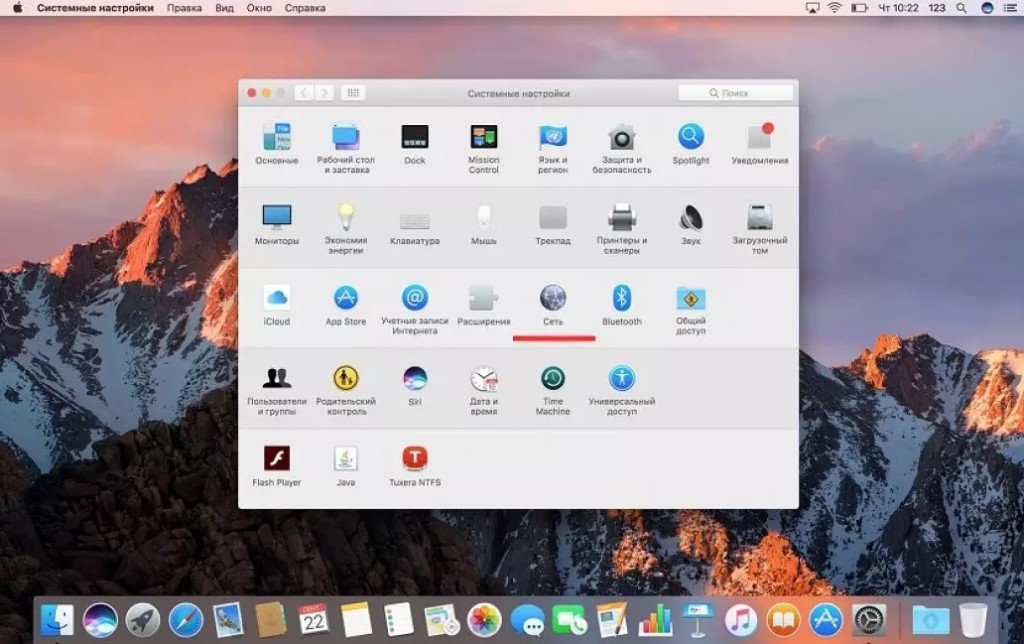
Большинство операций по изменению настроек Windows выполняется через «Панель управления», но в macOS ее мало того, что нет, так еще и аналог отсутствует. Подобные изменения вносятся через другой инструмент «Настройки», он больше похож на «Параметры» Windows. По наполнению, есть много категорий с привычными сущностями. Здесь можно корректировать различные настройки системы. Если первое время их трудно найти, просто используйте поиск.
Отличия горячих клавиш
После первого взгляда на клавиатуру Apple, беглецы с Windows сразу заметят наличие необычных клавиш: Option и Command. Главная их странность – непривычное название, функции у них подобны. Option замещает Alt, а Command – Ctrl во многих значениях, но не везде. Более нестандартен здесь Control. Во-первых, он находится не на своем месте. Во-вторых, работает немного по-другому.
Многие комбинации остались прежними, с тем лишь отличием, что по-другому называются клавиши:
- Вместо Ctrl + C – Command + C;
- Для перехода между окнами не Alt + Tab, а Command + Tab;
- Для запуска файла не Enter, а Command + O;
- Теперь сохранение не Ctrl + S, а Command + S и т. д.
Option используется куда реже, в основном в роли вспомогательного элемента в некоторых комбинациях клавиш. Control применяется совсем редко. Зато Shift аналогичен по функциям Windows-версии.
Для большинства действий можно использовать Siri
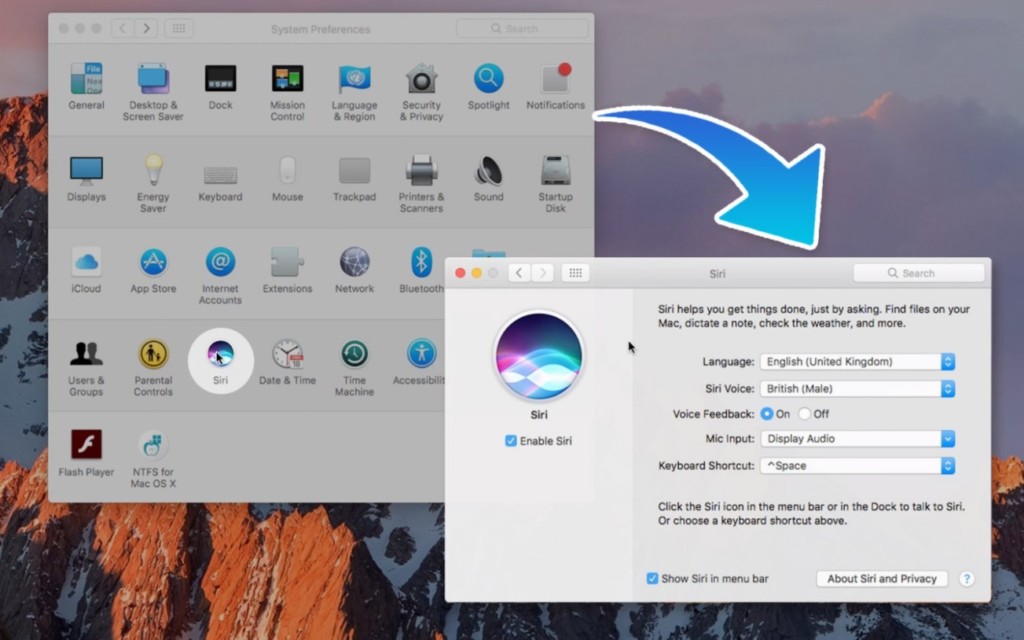
В Windows 10 тоже есть Cortana, вот только она не очень функциональная, из-за чего многие пользователи ее полностью игнорируют. Ее аналог в macOS, знакомая многим – Siri. Голосовой ассистент работает лучше и в разы функциональнее. Она может делать все то же самое, что и Cortana, плюс выводить различные сведения о ПК, изменять настройки и т. п. Может смутить только отсутствие восприятия письменных команд, хотя Cortana это умеет.
На MacOS мало игр
Что касается программ, у Windows их огромное количество на любой вкус и цвет. Можно найти приложение под разные нужды и у каждого существует еще с десяток аналогов. На macOS с этим дела обстоят труднее. Большинство популярного софта доступно и здесь, но более мелких программ мало. Зато есть и эксклюзивное ПО, ради которого многие специально покупают Mac. В целом количество приложений на компьютерах Apple достаточное для практически всех задач.
Игр здесь совсем мало, даже те, что появляются, выход с большими задержками. Поиграть на Mac удастся приблизительно в 3-5% тайтлов, которые вышли на ОС конкурента. Да и новинки 2021 года станут доступны только через 1-2 года, за редкими исключениями.
Вместо проводника более функциональный Finder
Finder – местный Проводник, который способен на многое. Он всегда запущен в операционной системе. Что интересного в Finder:
- Возможность добавлять и менять расположение средств на Панели инструментов.
- Объединение всех окон.
- Массовое переименование файлов.
- Много атрибутов для гибкого поиска и т. п.
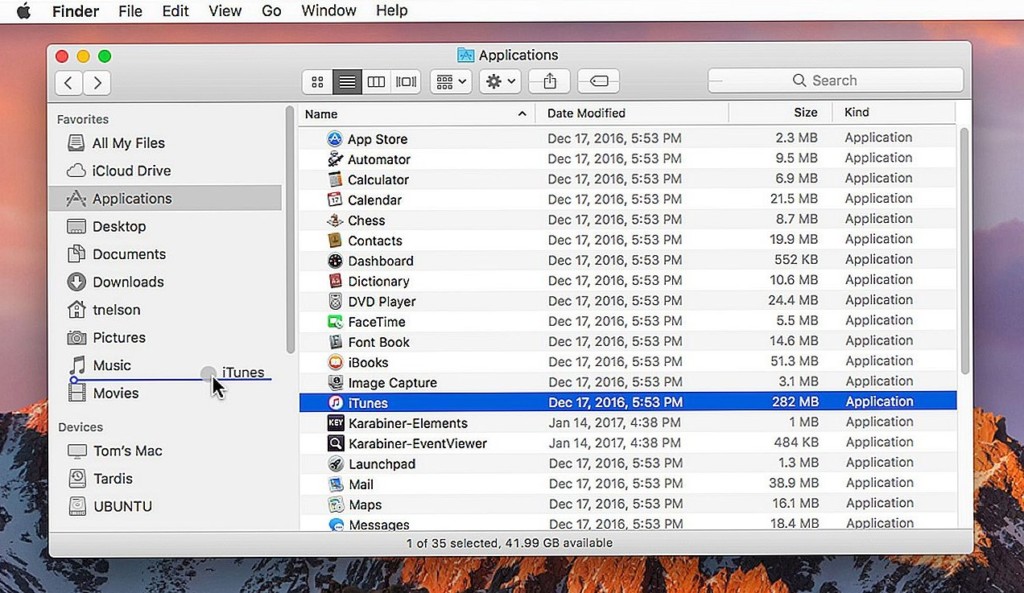
Отличается здесь и внешний вид файловой системы. Отсутствуют естественное разделение на логические диски, существует только один большой раздел.
Установка и удаление программ
Очень часто новички на Mac путаются с установкой и удаление программ. На Windows нужно скачивать установщик, принимать кучу соглашений, отключать дополнительные программы, долго ждать завершения установки и т. п. После такого опыта с трудом верится, что нужно только перетащить программу в папку. Для macOS софт поставляется в DMG-образах – это уже практически готовая утилита, просто в архиве. После открытия образа программа готова к работе. Эта процедура занимает всего пару секунд.

Чтобы установить приложение из фирменного магазина App Store, по аналогии с Google Play и Microsoft Store, нужно просто нажать «Установить». Оно практически моментально станет доступным для запуска. Удалить такие приложение еще проще – на Launchpad нажать Option по программе и кликнуть по крестику.
Выполнить удаление также просто – нужно всего лишь перетащить приложение из раздела «Программы» в корзину. Есть здесь и традиционные в понимании Windows пользователей деинсталляторы. Использовать специальный софт нет особой потребности.
Есть еще много отличий Mac от Windows, с которыми придется столкнуться. Первое время будет довольно неудобно пользоваться новой техникой, особенно при наличии устройств на обоих операционных системах. В основном ко всему можно привыкнуть и уже не испытывать дискомфорта. Уже через несколько месяцев вы не сможете себе представить организацию ОС по-другому и будете уверенным пользователем macOS.